
打开软件以后首先我们 ,在这里会看到通道面板 ,那么通道面板我们可以在窗口当中去调整出通道面板 ,通道面板里面的话主要是包含4个通道 ,分别是原图片的RGB通道 ,然后红色通道绿色通道 ,和蓝色通道后面的话有相应的快捷键 ,我们可以直接点击Ctrl+3+4+5来进入这样一个通道 ,那么首先我们来看一下这个通道代表一个什么样的概念 ,我们在图层当中新建一个填充黑色图层 ,然后选择我们来绘制圆形 ,好在这个远景这里我们双击 ,双击之后选择一下红色 ,好红色的话注意我们红色要选择信息 ,注意它的数值一定要是255 0和0 ,就是红色通道这里选择是255 ,然后绿色和蓝色一定要是0 ,这样的话它是一个纯的红色 ,在这个红色当中不掺杂任何其他的颜色信息 ,好然后我们将图像 ,Ctrl+J复制 ,复制两个之后 ,改一个这个叫做绿 ,好这个是蓝 ,这个是红 ,好在绿色这里双击 ,把它的颜色改成绿色 ,同样也是255 0和0注意这个颜色 ,不要是有任何数值的0和0 ,然后蓝色信息这里也是一样改成一个蓝色 ,同样255 0和0 ,好确定然后把它的位置 ,给它更改一下这是绿色 ,好这是蓝色 ,好更改位置之后三个 选中把混合模式改成滤色 ,那么这个就是我们通常会见到的 ,这种三原色的这样一个色相 ,然后在这里会看到红绿蓝以及他们相应的一个互补色 ,这个洋红黄和青色 ,那么我们再回到通道面板 ,现在在通道面板当中所看到的 ,正常的是RGB的这个三原色 ,然后点击红色通道 ,点击红色通道之后 ,现在我们所看到的就只有红色的形状了 ,那么绿色和蓝色就全部被消失掉了 ,因为我们在输入数值的时候 ,
我们红色是只有255这样的一个数值 ,它不包含任何的绿色和蓝色信息 ,同样的我们去点击绿色和蓝色也是同样的 ,只能够看到相应的一个白色 ,那么这个白色就是我们的这个 ,输入的蓝色和绿色 ,那么如果我们在这个红色通道当中注意看一下 ,我们在红色通道当中 ,我们现在回到这个RGB通道里面 ,我们给绿色通道给他双击一下 ,现在是绿色通道当中看一下 ,它只有这个绿是255 ,我们给红加一个20这样一个数值 ,添加20之后注意看我给红色信息加了20 ,但是我们通过肉眼去 ,观察的时候是没有任何变化的 ,因为变化的范围非常的小 ,我们给蓝色信息 ,给这个蓝色的圆圈同样的加红 ,加到一个50 ,好即使加到50的话其实变化也是很微弱的 ,添加完成之后我们这时候再回到通道面板 ,在通道面板当中点击红色通道 ,这时候看到就不单单是红色了 ,那么也就是说在通道面板当中 ,我们所看到的并不是单纯的颜色 ,而指的是颜色信息 ,所以说当我把绿色的圆圈 ,添加上了20的这个数值 ,和蓝色的通道增加到了 ,50这样一个数字之后 ,我们所观察到的就只有这个红色信息的 ,红色信息这种明度的一个变化 ,这个就是通道的这样一个概念 ,所以说当我们去观察图像的过程当中 ,比如我在这里打开了一张以红色为主的图像 ,我们在通道里面所看到的就是 ,红色信息最多的区域就是一个 ,最白的我们看到哪里是最亮的 ,剪子下面这张纸是最亮的 ,我们再回到原图层看到它 ,红色信息就是最鲜艳的 ,然后这边的红色稍微偏暗一些 ,所以在通道当中也能够观察到 ,在我鼠标现在所处的位置最亮的它是最红的 ,这边的红色信息相对而言较少 ,那么我们在其他的部位比如说在这个 ,背景木纹这里看到它也是有少量红色信息但是不明显 ,所以说在红色通道当中 ,
看到他也是最 ,最暗的那么相应的在绿色通道和蓝色通道 ,虽然说我们观察不到有明显的绿色和蓝色 ,但是它是包含有绿色和蓝色信息的 ,这样的话我们在观察的时候会看到 ,红色这里的话 ,在这个红色的纸这里它并不是一个纯红色 ,而纯红色的话在绿色和蓝色 ,这里显示出显示出来的是黑色 ,只有在不纯的时候颜色才能够 ,体现出来这种在绿色和蓝色通道 ,当中体现出来发亮这么一个效果 ,好这个是红色 ,那么在这张图像上看到了 ,黄和蓝我们在通道面板当中同样看一下 ,在蓝色通道当中 ,这个蓝色就是最明显的相应的 ,这个其他的颜色就会变暗 ,那么尤其是在我们这个笔记本上 ,笔记本上呢它的什么颜色最多 ,红色信息最多所以说它是最亮的 ,那么我们在原图层上 ,比如我们对它进行一个调整 ,选择一下调整 ,选择一下它的生态平衡 ,给他去加黄加红 ,好这样的话会看到它黄色效果 ,红色效果就变得更强了 ,那么蓝色信息相应就被削弱了 ,我们这时候在通道当中再次去点击看的话 ,其实会发现笔记本就是变得更黑了 ,那么相对应的就是在红色通道当中它就变得更亮了 ,那么在蓝色通道当中看到刚才的这个 ,蓝色信息就已经被削弱了很多 ,那么在红色通道当中它也变得更暗了 ,这个就是我们在选择的时候 ,在使用通道的过程当中需要了解到的 ,它所针对到的是这样的一个颜色信息 ,我们所去选择的时候 ,它的信息值 信息的一个数值 ,那么这种通道的信息我们看它有一个什么样的作用 ,现在我们在整个画面当中会观察到这个是一个运动的人 ,在运动的人像当中 ,天空部分是明显是蓝色的 ,然后地面是偏暖色也就是红色信息 ,明显是偏多的 ,这是我们在画面当中看一下 ,点击红色通道之后会看到地面是最亮的 ,那么天空部位它的蓝色的红色信息比较少 ,蓝色信息居多所以说 ,
在蓝色通道当中它是最亮的 ,所以说我们这种去观察的话 ,可以去进行相应的一个选区调整 ,比如我们现在要把这个天空的颜色变得更蓝 ,或者说给它压暗一些的话 ,
课程反馈
收到你的反馈,我们将提供更好体验给你
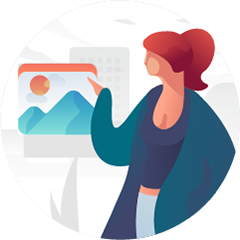
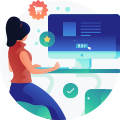

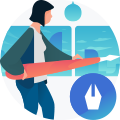



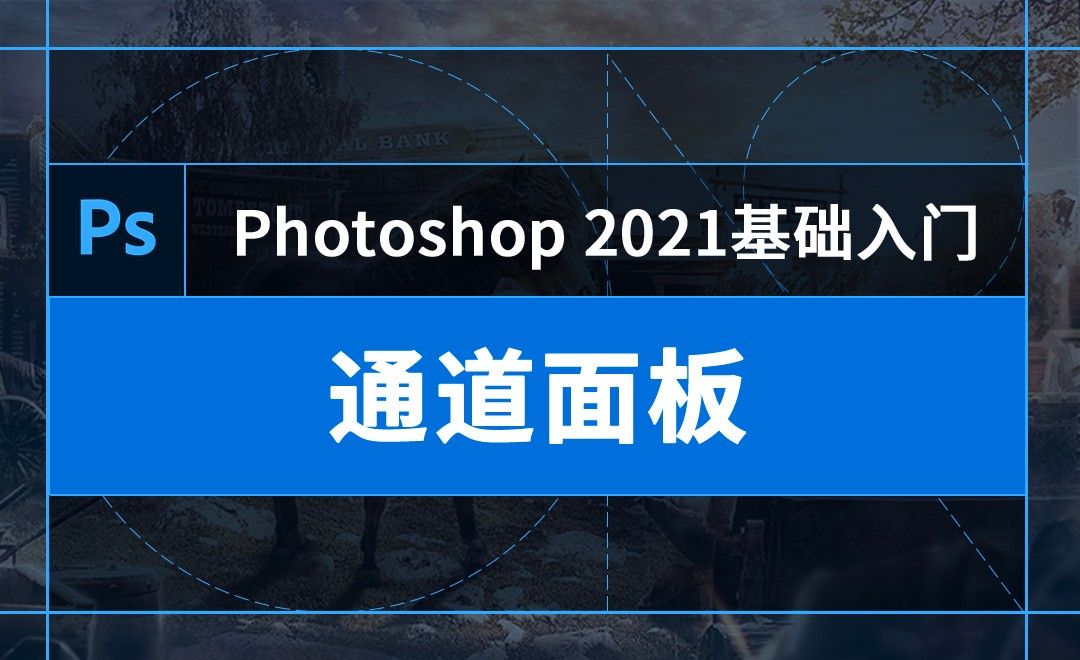




 复制
复制



